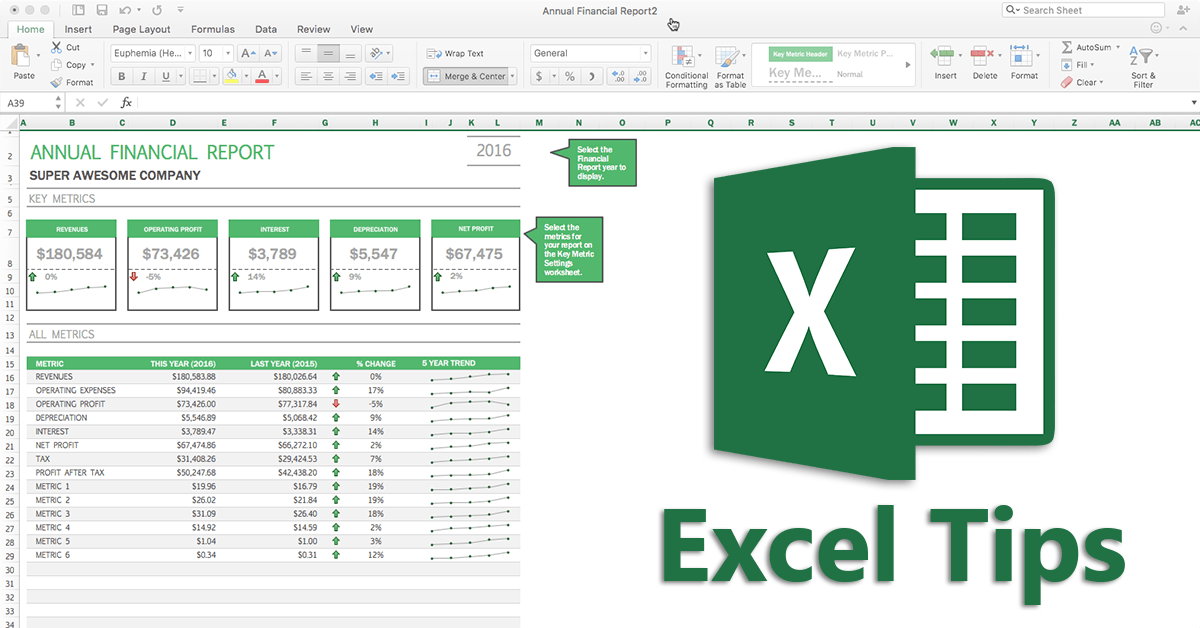Đánh giá lequocthai.com:
Phần trên, chúng ta đã đề cập về vấn đề tạo ra các công thức để đếm, bây giờ, chúng ta sẽ phát triển thêm các công thức dùng để tính tổng. Về nguyên tắc cơ bản, chúng không khác nhau là mấy, một số công thức chỉ cần thay COUNT (để đếm) bằng SUM (tính tổng) là được. Bạn hãy cùng tôi điểm qua các trường hợp ấy nhé.
1/ Tính tổng các ô trong một dãy : Giả sử dãy có tên là Data
=SUM(Data)
Bạn cũng có thể sử dụng cột hay hàng để làm đối số cho hàm SUM.
Td : = SUM(A:A) Hay = SUM(Sheet1!1:65536)
Để tránh tham chiếu vòng, công thức này không được xuất hiện trên Sheet1
Hàm SUM có thể lấy đến 30 đối số. Công thức sau đây sẽ trả về tổng của 5 dãy không nằm kề nhau :
=SUM(A1:A9, C1:C9, G1:G9, I1:I9, S1:S9)
Hàm SUM rất đa năng, các đối số của nó có thể là các giá trị số, ô, dãy, biểu diễn Text của các số (vốn được thông dịch là các giá trị), các giá trị logic và ngay cả các hàm được nhúng. TD :
=SUM(B1,5,”6″,,SQRT(4),A1:A5,TRUE)
Công thức này vốn là một công thức hòan tòan hợp lệ, chứa tất cả lọai đối số sau đây, được liệt kê ở đây theo thứ tự được biểu diễn :
– Một tham chiếu ô
-Một giá trị thực hiện
-Một chuỗi trông giống như một giá trị
-Một đối số bị thiếu
-Một biểu thức vốn sử dụng một hàm khác
– Một tham chiếu dãy
-Một giá trị logic TRUE
2/ Tính tổng tích lũy :
Nếu bạn muốn tại cột C hiển thị tổng tích lũy của các giá trị trong một dãy của cột B (B2:Bx), bạn hãy đặt công thức sau tại Cell C2 :
=SUM(B$2:B2)
Khi sao chép công thức xuống phía dưới, thí dụ tại Cell C8, công thức sẽ là :
=SUM(B$2:B8)
Đối số của hàm SUM luôn bắt đầu từ hàng 2 đến hàng hiện hành. Để cho công thức không bị lỗi đối với các hàng trống không nhập dữ liệu vào, bạn có thể sử dụng thêm hàng IF :
=IF(B2<>””,SUM(B$2:B2),””)
7/Tính tổng của N số hạng thấp nhất trong dãy Data
{=SUM(SMALL(Data,ROW(INDIRECT(“1:N”))))}
8/Tổng những số hạng ở những hàng cách nhau :
{=SUM((Data)*(MOD(ROW(Data)-ROW(A1);2)=0))}
9/Tổng những số chẵn trong dãy :
{=SUM(IF(MOD(Data;2)=0;Data;0))}
10/ Tổng những số lẻ trong dãy :
{=SUM(IF(MOD(Data;2)<>0;Data;0))}
11/Tổng những số hạng ở những hàng thứ 5, 10, 15 của dãy :
{=SUM((Data)*(MOD(ROW(data)-ROW(A1);5)=0))}
12/Tổng mỗi giá trị thứ n trong một dãy :
{=SUM((Data)*(MOD(ROW(data)-ROW(A1);n)=0))}
{=SUM(IF(MOD(ROW(INDIRECT(“1:”&COUNT(Data)))-1,n)=0,Data,””))}
13/Tổng các giá trị được làm tròn :
Khi các ô trong một dãy được làm tròn 2 chữ số chẳng hạn, bạn thường thấy ô TC thể hiện một số không chính xác, do các giá trị thật khi được cộng vẫn là những con số thập phân với cả hàng chục chữ số bổ sung sau dấu phẩy. Do đó, hoặc bạn phải dùng hàm ROUND cho mỗi ô được cộng, hoặc bạn phải dùng công thức mảng cho ô TC như sau :
{=SUM(ROUND(B4:B10,2))}
14/ Tổng có điều kiện dựa vào một tiêu chuẩn :
Thường sử dụng là hàm SUMIF.
-Tổng các giá trị âm : Td: Tổng các giá trị âm trong dãy Data
=SUMIF(Data,”<0″)
– Tổng các giá trị dựa vào một dãy khác : Td : Tổng số lượng các mặt hàng có mã là AA
=SUMIF(MaMH,”AA”,SoLuong)